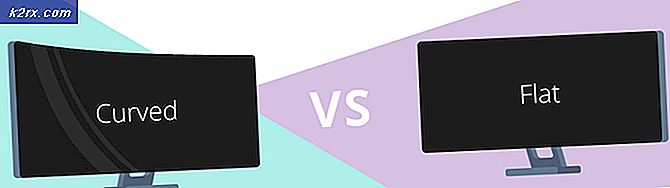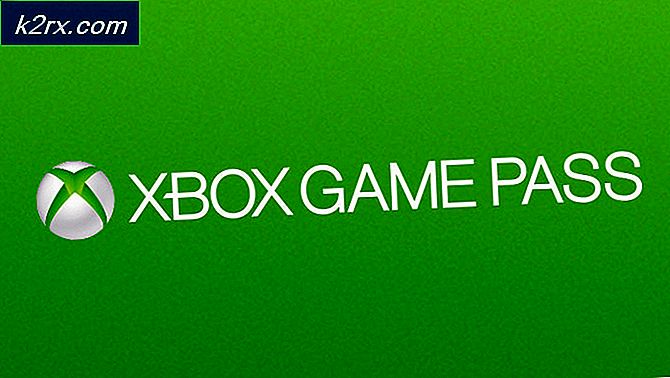Yükseltme komut dosyaları ile hücre sorunları nasıl giderilir
Bir dizüstü bilgisayar, netbook, dizüstü bilgisayar, tablet veya hatta bir Linux akıllı telefonu kullanmanız durumunda, uzun bir süre kullandıktan sonra hücre sorunları ile sonuçlanacaksınız. Muhtemelen izleme ikonunuz, bataryanızın şarj veya deşarj olduğunu gösterir. Belki bir yüzde gösterir, ancak performans veya kimya hakkında çok az bilgi sağlar. Mobil cihazlar için güç sistemlerinin yapımında kullanılan hücreler büyük ölçüde Li-on teknolojisine dayanır, ancak diğer kimyasalları da kullanabilir. Bu cihazların periyodik olarak farklı değerlere şarj edilmesi, sistem periyodik bir yüzde raporlaması durumunda periyodik olarak tamamen deşarj edilmesi ve şarj edilmesi en iyisidir.
Sorun, çoğu aracın kapasite yüzdesinin düşüp düşmediğini göstermemesidir. Bu sistemleri gidermenize yardımcı olacak kısa bir toplu betik vardır.
Hücre Sorunlarını Giderme
Ya F1-F6'ya basarken CTRL ve ALT'ı tutarak sanal bir konsola gidin ya da T tuşuna basarken veya kök menüsünden başlatarak CTRL ve ALT'ı tutarak bir grafik komut istemi açın. Kendinizi zararsız bir klasöre yerleştirmek için cd ~ / Documents yazın, ardından aşağıdaki satırları yazın ve her seferinde girin:
kedi> checkcell
#! / bin / bash
upower -i $ (upower -e | grep 'BAT')
PRO TIP: Sorun bilgisayarınız veya dizüstü bilgisayar / dizüstü bilgisayar ile yapılmışsa, depoları tarayabilen ve bozuk ve eksik dosyaları değiştirebilen Reimage Plus Yazılımı'nı kullanmayı denemeniz gerekir. Bu, çoğu durumda, sorunun sistem bozulmasından kaynaklandığı yerlerde çalışır. Reimage Plus'ı tıklayarak buraya tıklayarak indirebilirsiniz.
CTRL'yi basılı tutun ve sonuna geldiğinizde D düğmesine basın. Windows anahtarını basılı tutarak ve E'ye basarak veya kök grafiksel menüden dağıtımınıza bağlı olarak başladığınız bir grafik dosya yöneticisinde ~ / Belgelere gidin. Checkcell'i sağ tıklayın, İzinler'i tıklayın ve izinleri şu şekilde ayarlayın:
İçeriği görüntüle: Herkes
İçeriği değiştir: Yalnızca sahip
Yürüt: Herkes
Komut isteminize geri dönün ve sorun giderme işlemine yardımcı olabilecek pilinizin kapasitesi ve kimyası hakkında bilgi için ./checkcell yazın.
PRO TIP: Sorun bilgisayarınız veya dizüstü bilgisayar / dizüstü bilgisayar ile yapılmışsa, depoları tarayabilen ve bozuk ve eksik dosyaları değiştirebilen Reimage Plus Yazılımı'nı kullanmayı denemeniz gerekir. Bu, çoğu durumda, sorunun sistem bozulmasından kaynaklandığı yerlerde çalışır. Reimage Plus'ı tıklayarak buraya tıklayarak indirebilirsiniz.